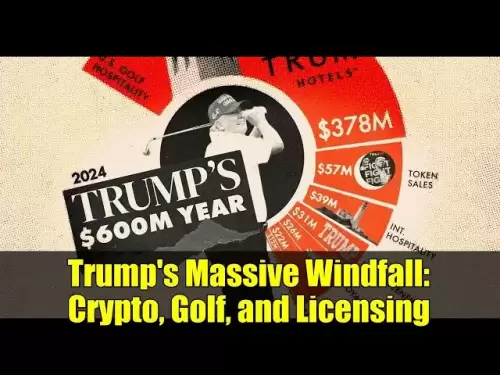-
 Bitcoin
Bitcoin $114500
1.58% -
 Ethereum
Ethereum $3501
2.43% -
 XRP
XRP $2.920
4.81% -
 Tether USDt
Tether USDt $1.000
0.02% -
 BNB
BNB $753.2
1.73% -
 Solana
Solana $162.0
2.29% -
 USDC
USDC $0.9999
-0.01% -
 TRON
TRON $0.3269
1.40% -
 Dogecoin
Dogecoin $0.1992
3.34% -
 Cardano
Cardano $0.7256
3.87% -
 Hyperliquid
Hyperliquid $38.44
4.13% -
 Stellar
Stellar $0.3975
8.21% -
 Sui
Sui $3.445
3.43% -
 Chainlink
Chainlink $16.30
4.04% -
 Bitcoin Cash
Bitcoin Cash $544.4
3.65% -
 Hedera
Hedera $0.2477
7.93% -
 Ethena USDe
Ethena USDe $1.001
0.04% -
 Avalanche
Avalanche $21.43
2.47% -
 Toncoin
Toncoin $3.623
3.18% -
 Litecoin
Litecoin $109.5
2.65% -
 UNUS SED LEO
UNUS SED LEO $8.960
-0.09% -
 Shiba Inu
Shiba Inu $0.00001220
3.14% -
 Polkadot
Polkadot $3.616
3.39% -
 Uniswap
Uniswap $9.174
4.11% -
 Monero
Monero $302.6
2.65% -
 Dai
Dai $0.0000
-0.01% -
 Bitget Token
Bitget Token $4.330
1.74% -
 Pepe
Pepe $0.00001049
3.88% -
 Cronos
Cronos $0.1315
4.82% -
 Aave
Aave $259.6
3.75%
comment afficher les transactions sur Coinbase
Coinbase fournit un onglet « Activité » simple où les utilisateurs peuvent afficher, trier et filtrer leur historique de transactions pour obtenir un aperçu de leur portefeuille de crypto-monnaies.
Nov 15, 2024 at 05:17 am

Comment afficher les transactions sur Coinbase
Coinbase est un échange de crypto-monnaie populaire qui permet aux utilisateurs d'acheter, de vendre et de stocker des actifs numériques. Il offre une interface conviviale pour gérer votre portefeuille de crypto-monnaies, y compris la possibilité d'afficher l'historique de vos transactions.
Étapes pour afficher les transactions sur Coinbase :
1. Connectez-vous à votre compte
Visitez le site Web de Coinbase ou ouvrez l'application mobile et saisissez vos identifiants de connexion.
2. Accédez à l'onglet « Activité »
Une fois connecté, cliquez sur l'onglet « Activité » dans le menu de navigation supérieur. Cela affichera une liste de toutes vos transactions récentes.
3. Trier et filtrer les transactions
Vous pouvez trier les transactions par type (par exemple, acheter, vendre, envoyer, recevoir) ou les filtrer en fonction de critères spécifiques en utilisant les options sur le côté gauche de l'écran.
4. Afficher les détails de la transaction
Pour afficher les détails d'une transaction particulière, cliquez dessus dans la liste. Cela ouvrira une nouvelle fenêtre affichant l'état de la transaction, le montant, les frais et d'autres informations pertinentes.
Options supplémentaires :
- Exporter les transactions : vous pouvez exporter l'historique de vos transactions sous forme de fichier CSV en cliquant sur le bouton "Exporter les transactions" en bas de la page Activité.
- Afficher les détails de l'adresse : Si vous souhaitez voir l'adresse associée à une transaction spécifique, cliquez sur le lien "Afficher l'adresse" à côté d'elle.
- Filtrer par date : utilisez le filtre par date pour affiner la liste des transactions à une période spécifique.
- Rechercher des transactions : saisissez un mot-clé ou un identifiant de transaction dans la barre de recherche pour rechercher une transaction spécifique.
Clause de non-responsabilité:info@kdj.com
Les informations fournies ne constituent pas des conseils commerciaux. kdj.com n’assume aucune responsabilité pour les investissements effectués sur la base des informations fournies dans cet article. Les crypto-monnaies sont très volatiles et il est fortement recommandé d’investir avec prudence après une recherche approfondie!
Si vous pensez que le contenu utilisé sur ce site Web porte atteinte à vos droits d’auteur, veuillez nous contacter immédiatement (info@kdj.com) et nous le supprimerons dans les plus brefs délais.
-
 TROLL Échangez maintenant
TROLL Échangez maintenant$0.08465
38.02%
-
 LAUNCHCOIN Échangez maintenant
LAUNCHCOIN Échangez maintenant$0.08401
29.14%
-
 KEEP Échangez maintenant
KEEP Échangez maintenant$0.09252
26.22%
-
 TIBBIR Échangez maintenant
TIBBIR Échangez maintenant$0.1301
20.39%
-
 DJI6930 Échangez maintenant
DJI6930 Échangez maintenant$0.05982
18.19%
-
 EVA Échangez maintenant
EVA Échangez maintenant$6.2
17.84%
- Cold Wallet vs Metamask: une révolution du portefeuille Web3?
- 2025-08-04 06:30:12
- Prédiction des prix des liaisons: continuation baissière ou inversion haussier?
- 2025-08-04 06:35:12
- Bitcoin Prix Wobbles: L'analyse des options pointe vers un sous-jacent optimiste malgré la baisse
- 2025-08-04 04:30:12
- Ark Invest, Coinbase et Bitcoin: Décodage du paysage d'investissement de crypto à New York
- 2025-08-04 04:30:12
- Ruvi AI: CoinmarketCap Listing and Audit Token Status Spark Investor Frenzy
- 2025-08-04 05:30:12
- Blockdag, Cryptos 2025 et Live Exchange: ce qui est chaud et ce qui n'est pas
- 2025-08-04 05:50:11
Connaissances connexes

Comment définir et gérer des alertes sur l'application Gemini?
Aug 03,2025 at 11:00am
Comprendre le système d'alerte de l'application Gemini L' application Gemini offre aux utilisateurs un moyen puissant de rester informé de...

Que faire si vous avez oublié votre mot de passe Gemini?
Aug 04,2025 at 03:42am
Comprendre le rôle des mots de passe dans les comptes Gemini Lorsque vous utilisez des Gemini , une plate-forme d'échange de crypto-monnaie réglem...

Quels sont les flux WebSocket disponibles auprès de l'API Gemini?
Aug 03,2025 at 07:43pm
Présentation des flux de gèle Webnile Web L' API Gemini fournit des données de marché en temps réel via ses flux WebSocket , permettant aux dévelo...

Comment gérer votre portefeuille sur Gemini?
Aug 03,2025 at 10:36am
Accéder à votre tableau de bord du portefeuille Gemini Pour commencer à gérer votre portefeuille sur Gemini , vous devez d'abord vous connecter à ...

Comment comprendre le carnet de commandes Gemini?
Aug 02,2025 at 03:35pm
Qu'est-ce que le carnet de commandes Gemini? Le livre de commandes Gemini est un grand livre en temps réel qui affiche toutes les commandes d'...
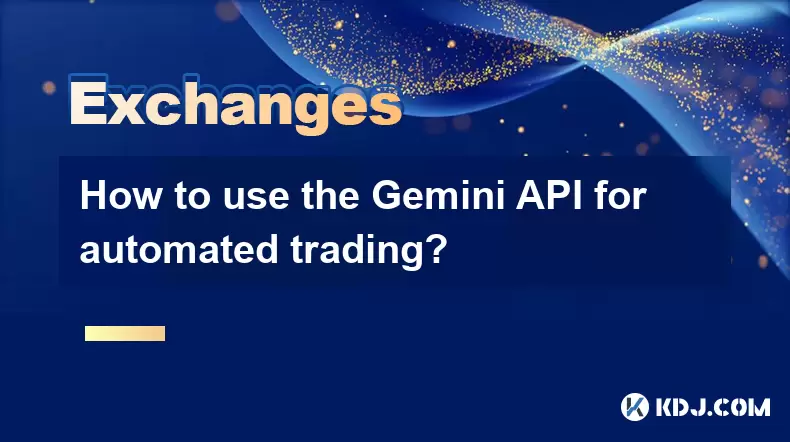
Comment utiliser l'API Gemini pour le trading automatisé?
Aug 04,2025 at 02:08am
Comprendre l'API Gemini et son rôle dans le trading automatisé L' API Gemini est un outil puissant qui permet aux développeurs et aux traders ...

Comment définir et gérer des alertes sur l'application Gemini?
Aug 03,2025 at 11:00am
Comprendre le système d'alerte de l'application Gemini L' application Gemini offre aux utilisateurs un moyen puissant de rester informé de...

Que faire si vous avez oublié votre mot de passe Gemini?
Aug 04,2025 at 03:42am
Comprendre le rôle des mots de passe dans les comptes Gemini Lorsque vous utilisez des Gemini , une plate-forme d'échange de crypto-monnaie réglem...

Quels sont les flux WebSocket disponibles auprès de l'API Gemini?
Aug 03,2025 at 07:43pm
Présentation des flux de gèle Webnile Web L' API Gemini fournit des données de marché en temps réel via ses flux WebSocket , permettant aux dévelo...

Comment gérer votre portefeuille sur Gemini?
Aug 03,2025 at 10:36am
Accéder à votre tableau de bord du portefeuille Gemini Pour commencer à gérer votre portefeuille sur Gemini , vous devez d'abord vous connecter à ...

Comment comprendre le carnet de commandes Gemini?
Aug 02,2025 at 03:35pm
Qu'est-ce que le carnet de commandes Gemini? Le livre de commandes Gemini est un grand livre en temps réel qui affiche toutes les commandes d'...
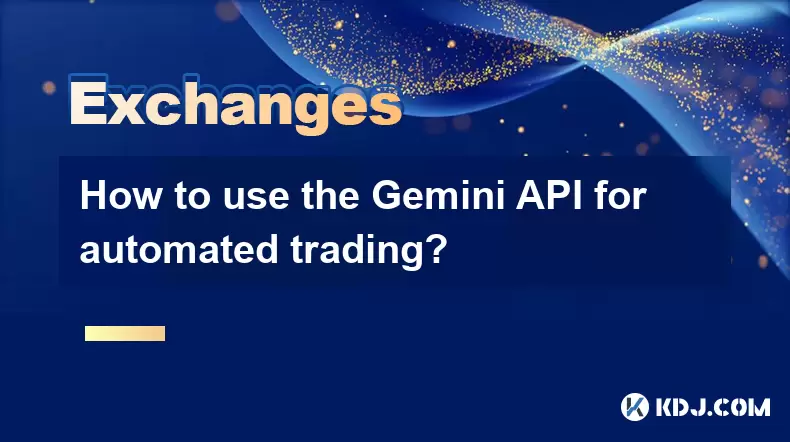
Comment utiliser l'API Gemini pour le trading automatisé?
Aug 04,2025 at 02:08am
Comprendre l'API Gemini et son rôle dans le trading automatisé L' API Gemini est un outil puissant qui permet aux développeurs et aux traders ...
Voir tous les articles